Top 4 moduri de a debloca iPhone-ul fără cod de acces sau Face ID 2022
Publicat: 2022-08-08Ești blocat pe iPhone pentru că ai uitat parola și Face ID nu funcționează? Deci vă întrebați cum să vă deblocați iPhone-ul fără o parolă sau Face ID. Acum, ești în locul potrivit. Acest articol vă va explica cum să faceți acest lucru.
În primul rând, trebuie să știți că nu există nicio modalitate de a ocoli sau de a pirata un cod de acces iPhone, nici măcar de către Apple sau FBI. Este posibil să încercați să ghiciți parola, dar dacă introduceți parola greșită de mai multe ori la rând, iPhone-ul dvs. va fi dezactivat și vă va împiedica să încercați din nou.
Singura modalitate care funcționează pentru a vă debloca iPhone-ul fără o parolă sau Face ID este să îl ștergeți. Aceasta înseamnă că, dacă nu faceți o copie de rezervă a iPhone-ului în prealabil, veți pierde toate datele, inclusiv fotografiile, contactele și aplicațiile. Fără alte prelungiri, să învățăm cum să ștergeți și să deblocați un iPhone fără o parolă sau Face ID. Există patru moduri de a alege.
- Metoda 1: Deblocați iPhone folosind iTunes
- Metoda 2: Deblocați iPhone folosind iSumsoft iPhone Passcode Refixer
- Metoda 3: Deblocați iPhone folosind iCloud.
- Metoda 4: Deblocați iPhone-ul blocat fără alt dispozitiv
Metoda 1: Deblocați iPhone folosind iTunes
Prima opțiune pentru a vă debloca iPhone-ul fără o parolă sau Face ID este să utilizați iTunes pentru a-l restaura. Pentru a face acest lucru, trebuie să vă conectați iPhone-ul la computer. Urmați acești pași.
Pasul 1: Conectați-vă la computer și asigurați-vă că este instalată cea mai recentă versiune de iTunes. Dacă iTunes este deja deschis, închideți-l.
Pasul 2: Conectați iPhone-ul blocat la computer printr-un cablu Lightning la USB și puneți-l în modul de recuperare.
Sfat: este posibil ca iTunes să nu recunoască un iPhone blocat și, chiar dacă o face, nu vă poate restaura iPhone-ul în mod obișnuit dacă Găsește-mi este activat. Punerea iPhone-ului în modul de recuperare permite iTunes să identifice și să restaureze iPhone-ul blocat fără piedici.
Procedura de intrare în modul de recuperare al iPhone-ului variază în funcție de modelul dispozitivului.
- iPhone 8 sau o versiune ulterioară: apăsați și eliberați rapid butonul de creștere a volumului, apăsați și eliberați rapid butonul de reducere a volumului și, în final, apăsați și mențineți apăsat butonul lateral până când apare ecranul modului de recuperare.
- iPhone 7: apăsați și mențineți apăsate butoanele laterale și de reducere a volumului în același timp până când apare ecranul modului de recuperare.
- iPhone 6s sau o versiune anterioară: apăsați și mențineți apăsate ambele butoane Acasă și lateral în același timp până când apare ecranul modului de recuperare.
Pasul 3: Deschideți iTunes și va detecta automat iPhone-ul și va afișa caseta de dialog care arată opțiunile de actualizare sau restaurare a iPhone-ului. Pentru a vă debloca iPhone-ul fără o parolă sau Face ID, selectați opțiunea Restaurare și pur și simplu urmați instrucțiunile de pe ecran.
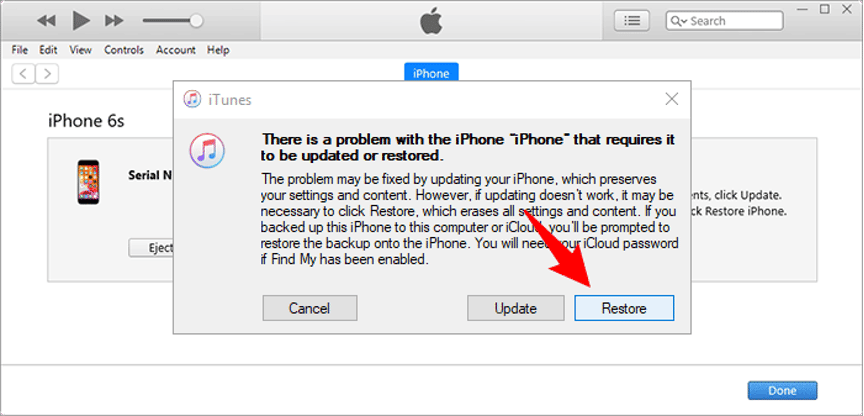
Pasul 4: Când pagina iTunes afișează mesajul „Succes, iPhone-ul tău a fost deblocat”, ai terminat. iPhone-ul tău este ca un gadget nou-nouț, fără parolă sau Face ID. Trebuie doar să-l resetezi pentru a intra.
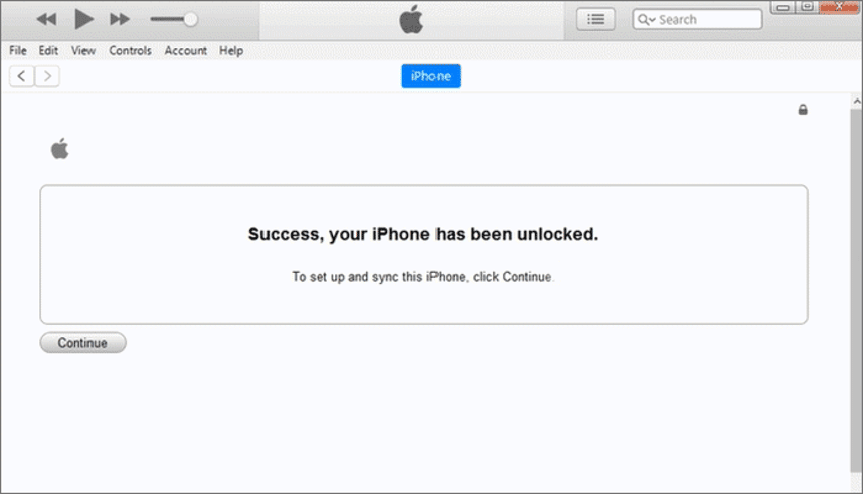
Metoda 2: Deblocați iPhone folosind iSumsoft iPhone Passcode Refixer
Dacă iTunes nu reușește să vă deblocheze dispozitivul, iSumsoft iPhone Passcode Refixer este a doua opțiune pentru a vă debloca iPhone-ul fără o parolă sau Face ID. Acesta este un instrument software dedicat pentru deblocarea iPhone, care poate elimina codurile de deblocare a iPhone-ului uitate, codurile de acces Screen Time și chiar conturile Apple ID în siguranță și rapid.
Urmați pașii de mai jos pentru a vă debloca iPhone-ul fără o parolă sau Face ID.
Pasul 1: Descărcați și rulați iSumsoft iPhone Passcode Refixer pe computer, apoi selectați opțiunea Deblocare ecran de blocare.
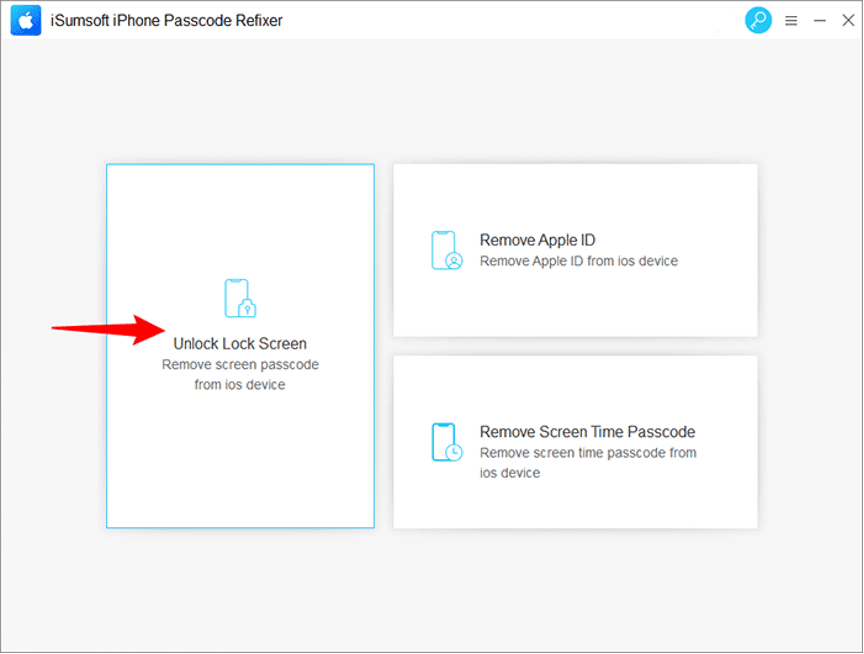
Pasul 2: Faceți clic pe Start, iar pe pagina următoare, confirmați că iPhone-ul este conectat la computer și în modul de recuperare, apoi faceți clic pe Următorul.
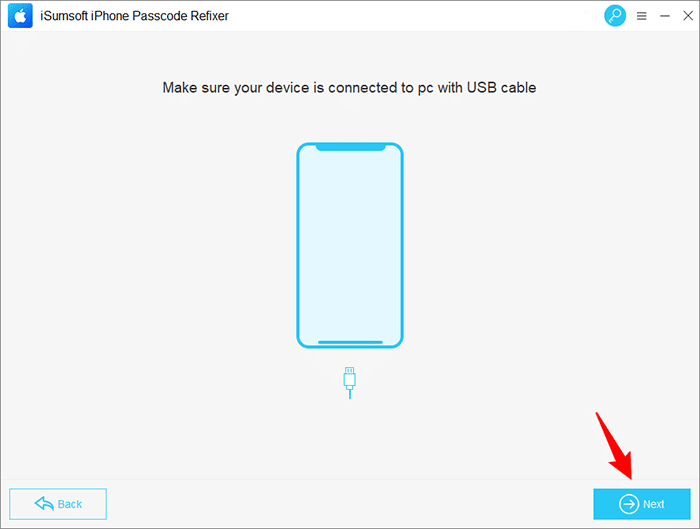

Pasul 3: Software-ul vă va recunoaște instantaneu iPhone-ul și vă va solicita să descărcați versiunea de firmware necesară pentru a vă debloca iPhone-ul. Pur și simplu faceți clic pe butonul Descărcare, iar software-ul va începe automat descărcarea firmware-ului. Apoi, trebuie să așteptați câteva minute până când descărcarea firmware-ului se termină.
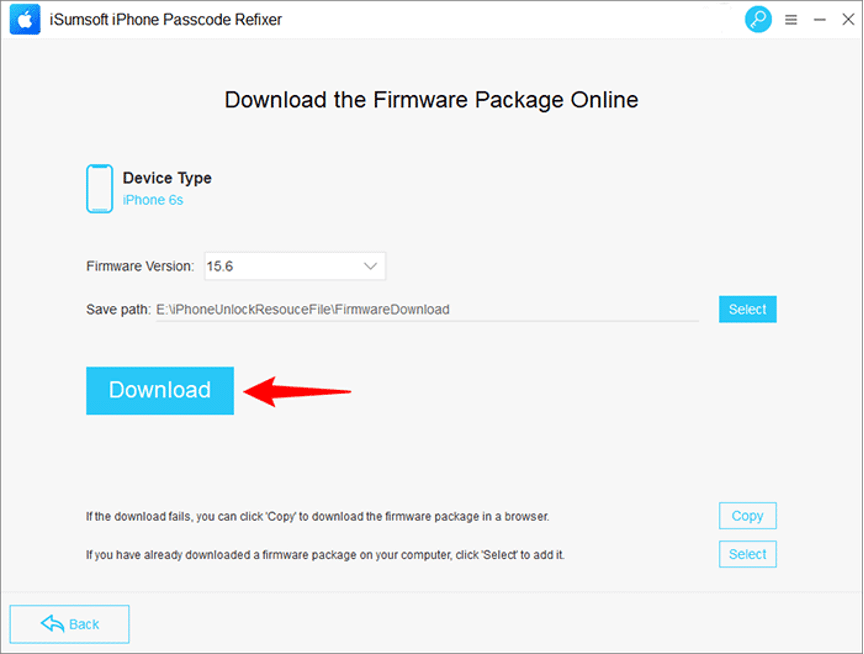
Pasul 4: Faceți clic pe Deblocare și software-ul va începe să vă deblocheze iPhone-ul fără o parolă sau Face ID. Acest proces va șterge toate datele utilizatorului.
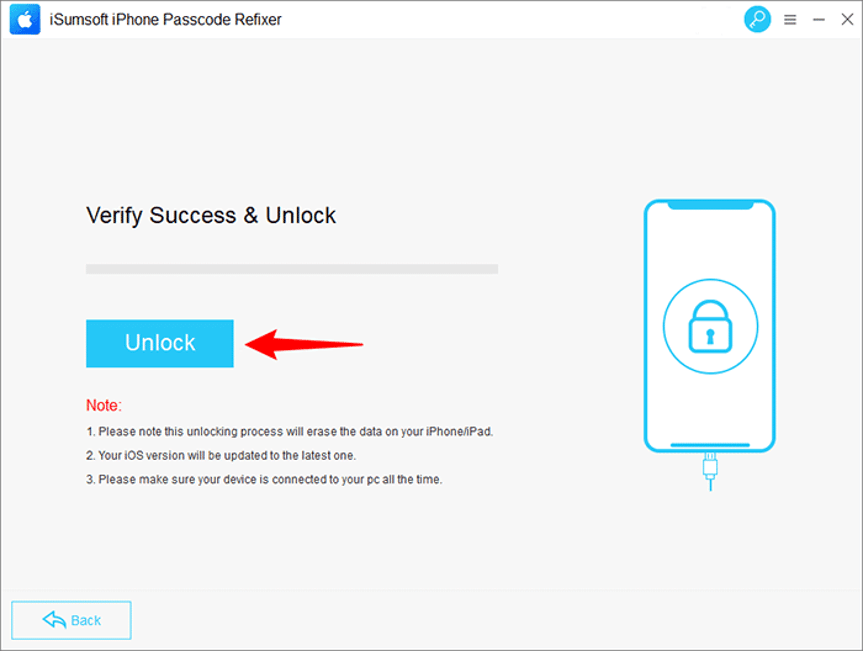
Pasul 5: Așteptați câteva minute până când vedeți mesajul iPhone deblocat cu succes pe pagina de software. După aceea, poți intra în iPhone-ul tău.
Metoda 3: Deblocați iPhone folosind iCloud
Dacă iTunes nu funcționează pentru dvs. și nu doriți să utilizați instrumente terțe, iCloud este o altă opțiune pentru a vă debloca iPhone-ul fără o parolă sau Face ID. Pentru a fi mai precis, puteți folosi serviciul Find My iPhone conținut în iCloud pentru a șterge și debloca iPhone-ul blocat. Desigur, această metodă funcționează numai dacă Find My este activată pe iPhone-ul blocat.
Asigurați-vă că iPhone-ul blocat este pornit și conectat la rețea, apoi urmați pașii de mai jos.
Pasul 1: Accesați icloud.com folosind un browser web pe orice dispozitiv accesibil, cum ar fi telefonul mobil, iPad sau computer. Dacă nu aveți un dispozitiv disponibil, altul decât iPhone-ul blocat, împrumutați unul de la un prieten.
Pasul 2: Conectați-vă la icloud.com cu ID-ul Apple care este utilizat în prezent pe iPhone-ul blocat.
Sfat: Dacă nu vă puteți conecta la icloud.com din cauza problemelor de autentificare, va trebui să mergeți la o altă metodă.
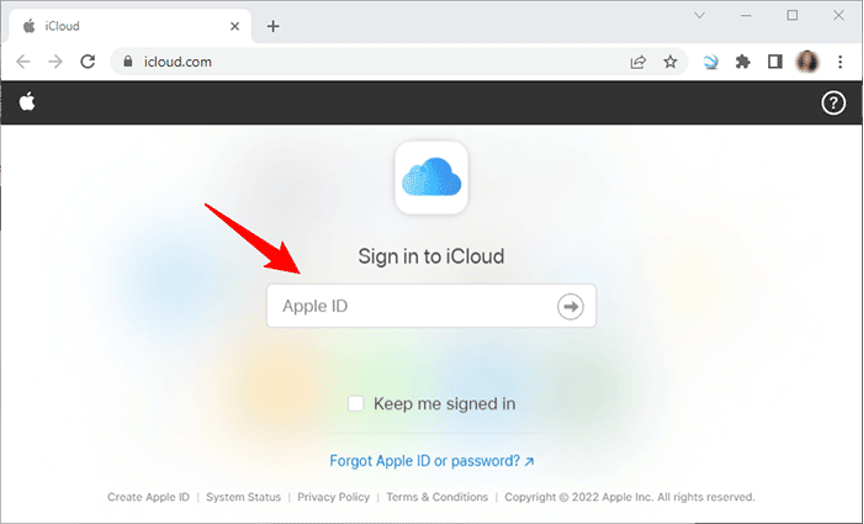
Pasul 3: După ce te-ai conectat, vei vedea o serie de aplicații incluse în iCloud. Faceți clic pe Găsește iPhone pentru a intra în aplicația web Găsește iPhone-ul meu.
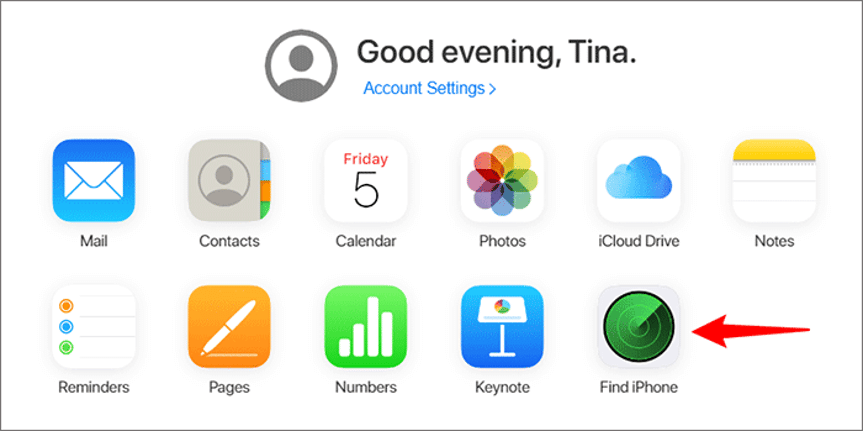
Pasul 4: Pe pagina iCloud Find My iPhone, selectați iPhone-ul. Când iPhone-ul dvs. apare pe hartă, faceți clic pe Ștergeți iPhone, apoi urmați instrucțiunile de pe ecran pentru a șterge și debloca iPhone-ul fără o parolă sau Face ID.
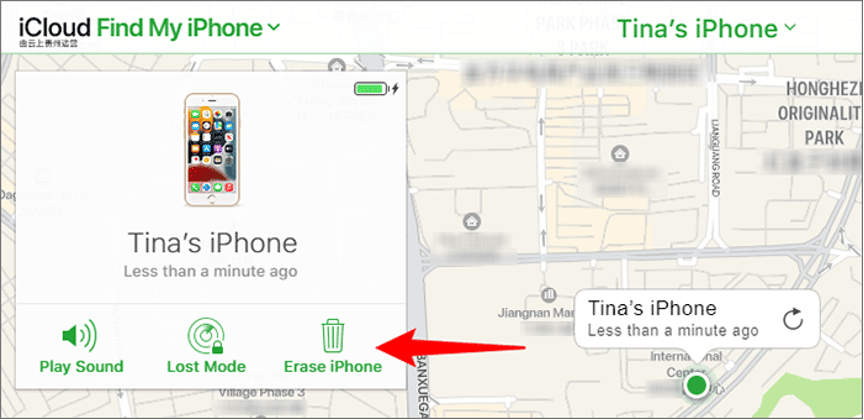
Metoda 4: Deblocați iPhone-ul blocat fără alt dispozitiv
După cum puteți vedea, pentru a debloca iPhone-ul fără o parolă sau Face ID, toate cele trei metode menționate mai sus necesită utilizarea unui computer sau a unui alt dispozitiv. Dacă doriți o modalitate de a vă debloca iPhone-ul blocat fără a utiliza alt dispozitiv, această metodă este potrivită pentru dvs. Dar funcționează numai dacă iPhone-ul tău blocat rulează iOS 15.2 sau o versiune ulterioară și are funcția Find My activată.
Pasul 1: Introduceți parola greșită de 7 ori la rând, astfel încât veți vedea „iPhone indisponibil, încercați din nou în 15 minute” pe ecranul iPhone-ului cu o opțiune Ștergere iPhone în colțul din dreapta jos. Atingeți Ștergeți iPhone.
Pasul 2: Atingeți din nou Ștergeți iPhone, apoi introduceți parola ID-ului Apple pentru contul iCloud conectat pe iPhone. iPhone-ul dvs. se va șterge și se va debloca singur.
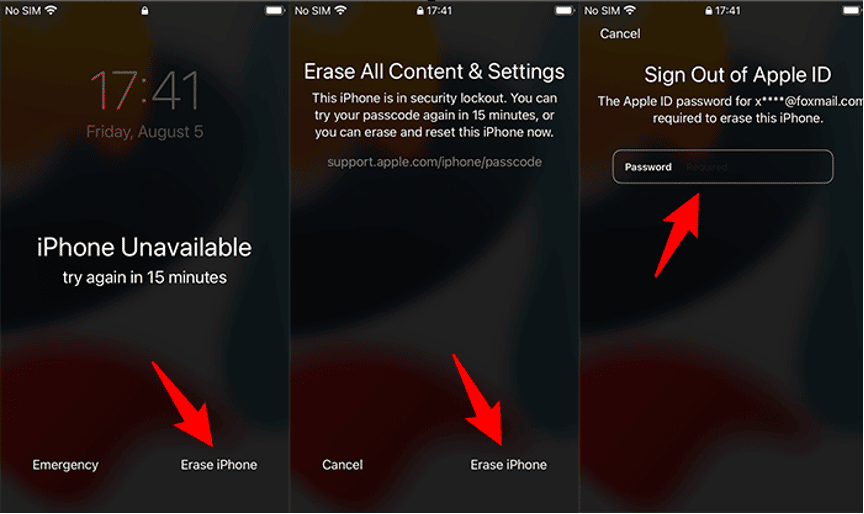
Concluzie:
Cele patru metode enumerate mai sus sunt toate de încredere pentru deblocarea unui iPhone blocat fără o parolă sau Face ID. Pur și simplu selectați-l pe cel care vi se potrivește cel mai bine. Dacă niciuna dintre celelalte metode nu funcționează pentru dvs., nu ezitați să încercați iSumsoft iPhone Passcode Refixer . Instrumentul vă permite să deblocați rapid iPhone-urile blocate fără a vă baza pe iTunes, Apple ID sau Find My iPhone.
